- Μπλοκ ΣΗΜΕΙΩΣΕΩΝ ήταν πιστός κείμενο συντάκτης Παράθυρα για περισσότερα από 30 χρόνια και θα συνεχίσει να παίζει ρόλο Παράθυρα 10.
- ο Εύρημα Η δυνατότητα μπορεί πλέον να βρει περιτύλιξη κείμενοκαι αν επιλέξετε ένα μέρος του κείμενο πριν ξεκινήσετε το Εύρημα διάλογο, το κείμενο που επιλέξατε θα εμφανιστεί είναι το κουτί αναζήτησης αυτομάτως.
- Το Σημειωματάριο είναι μια εφαρμογή που αξίζει να σημειωθεί στο ιστορικό των Windows. Διαβάστε περισσότερα για αυτήν τη θρυλική εφαρμογή στο Ενότητα σημειωματάριου.
- Εάν ενδιαφέρεστε περισσότερο για τα Windows 10, μεταβείτε απευθείας στο τεράστιο μας Κέντρο Windows 10 όπου μπορείτε να βρείτε ειδήσεις, ενημερώσεις, οδηγούς οδηγιών και πολλά άλλα.

Αυτό το λογισμικό θα διατηρήσει τα προγράμματα οδήγησης σας σε λειτουργία και σε λειτουργία, διατηρώντας έτσι ασφαλή από συνηθισμένα σφάλματα υπολογιστή και αστοχία υλικού. Ελέγξτε όλα τα προγράμματα οδήγησης τώρα σε 3 εύκολα βήματα:
- Κατεβάστε το DriverFix (επαληθευμένο αρχείο λήψης).
- Κάντε κλικ Εναρξη σάρωσης για να βρείτε όλα τα προβληματικά προγράμματα οδήγησης.
- Κάντε κλικ Ενημέρωση προγραμμάτων οδήγησης για να λάβετε νέες εκδόσεις και να αποφύγετε δυσλειτουργίες του συστήματος.
- Το DriverFix έχει ληφθεί από το 0 αναγνώστες αυτόν τον μήνα.
Μπλοκ ΣΗΜΕΙΩΣΕΩΝ είναι πιστός επεξεργαστής κειμένου Windows για περισσότερα από 30 χρόνια και θα εξακολουθήσει να παίζει ρόλο στα Windows 10. Τώρα έρχεται με νέες δυνατότητες.
Πώς μπορώ να χρησιμοποιήσω τις νέες δυνατότητες του Notepad στα Windows 10 έκδοση 2004;
Τα Windows 10 έκδοση 2004 φέρνουν σημαντικές δυνατότητες που αξίζει να σημειωθούν.
- Η δυνατότητα εύρεσης μπορεί πλέον να βρει αναδιπλούμενο κείμενο και αν επιλέξετε ένα μέρος του κειμένου πριν ξεκινήσετε το παράθυρο διαλόγου Εύρεση, το κείμενο που επιλέξατε θα εμφανιστεί είναι αυτόματα το πλαίσιο αναζήτησης.
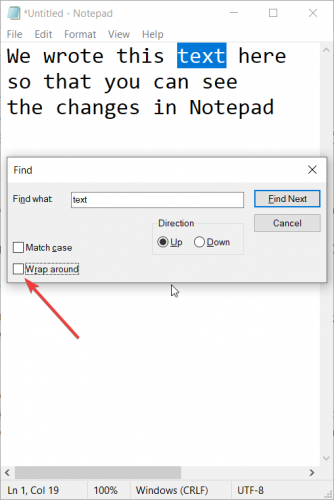
- Μια άλλη σημαντική βελτίωση είναι το γεγονός ότι μπορείτε να κάνετε μεγέθυνση και σμίκρυνση του κειμένου χρησιμοποιώντας Ctrl + τα σύμβολα συν και πλην ή Ctrl + κύλιση τροχού ποντικιού. Φυσικά, μπορείτε επίσης να κάνετε κλικ στο κουμπί Προβολή από το επάνω μέρος της οθόνης.
- Εάν έχετε μη αποθηκευμένες αλλαγές, θα δείτε το σύμβολο * πριν από τον τίτλο. Αφού το αποθηκεύσετε, ο αστερίσκος θα εξαφανιστεί.

- Υπάρχει μια νέα προεπιλεγμένη επιλογή κωδικοποίησης, UTF-8 χωρίς σήμα παραγγελίας Byte
Άλλες βελτιώσεις περιλαμβάνουν καλύτερη συμβατότητα με το ASCII και τον ιστό και άλλες μικρότερες τροποποιήσεις.
Νέες συντομεύσεις για το Σημειωματάριο
- Ενώ βρίσκεστε στο Σημειωματάριο, το Ctrl + Shift + N θα ανοίξει ένα νέο παράθυρο Σημειωματάριο
- Το Ctrl + Shift + S θα ανοίξει το διάλογο Αποθήκευση ως…
- Ctrl + W θα κλείσει το τρέχον παράθυρο Σημειωματάριο.
Τι πιστεύετε για τις νέες δυνατότητες του Notepad; Αφήστε μας μια γραμμή στην ενότητα σχολίων.


